【DBConvert Studio下载】DBConvert Studio特别版 v2.0.2 中文版
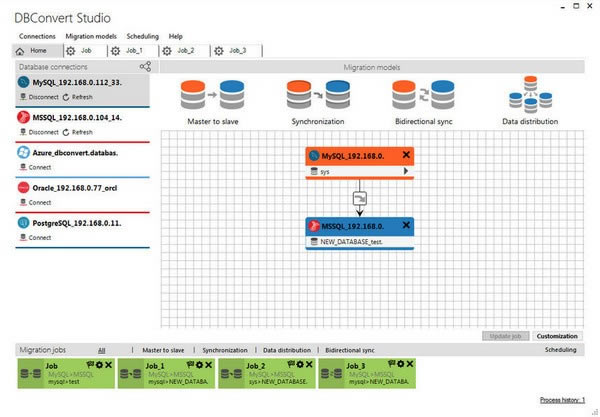
- 软件类型:编程软件
- 软件语言:简体中文
- 授权方式:免费软件
- 更新时间:2024-11-06
- 阅读次数:次
- 推荐星级:
- 运行环境:WinXP,Win7,Win10,Win11
软件介绍
软件介绍
DBConvert Studio是一款专业的数据库同步和迁移软件,它支持众多SQL、Access和Excel等众多常见的数据库,可以帮助用户在不同的数据库之间进行数据同步和转换。DBConvert Studio操作很方便,而且同步速度快,有需要的用户敬请下载。
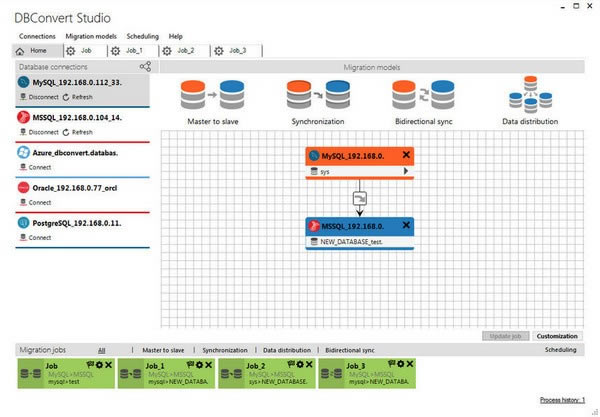
DBConvert Studio特色功能
1、软件可以帮助用户快速方便的迁移数据库数据。
2、10多个数据库引擎和云数据库。
3、支持3亚马逊RDS和微软SQL Azure。
4、覆盖50多个迁移方向,这是一个多方面的需求。
5、几分钟就可以传输100多万条数据库记录。
DBConvert Studio使用教程
1、添加连接
首先要添加数据库连接并对其进行配置。
先点击添加新连接,或者点击连接窗口右上角的连接功能按钮。
在新建连接的窗口当中,从支持的数据库列表当中选择你添加的数据库类型,然后配置端口、IP、用户名等信息。
点击测试连接,可以对建立连接进行测试,会出现一条确认消息。
点击保存按钮,可以将连接作为源节点或目标节点,在窗口当中,你能够根据需求来添加更多的连接。
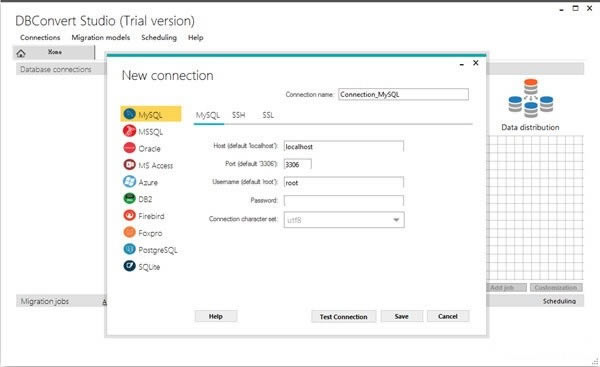
2、迁移模型
点击连接建立迁移过程数据节点的连接。
点击连接旁边的箭头,在下拉列表当中选择主数据库模式。
重复前面的步骤,选择所需的从属数据库。
单击添加作业按钮为当前流程创建一个作业,并保存所有设置。通过此功能,您可以将传输过程安排为一项计划任务,并在需要时随时运行。
所有创建的作业都会全部在主窗口底部显示。
能够通过作业视图顶部的选项卡来进行类型的筛选。
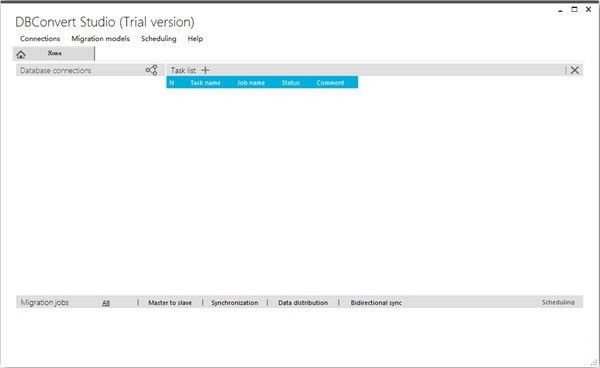
3、迁移调整
您可以对源节点和目标节点进行不同的设置。
4、数据传输过程
你能够看见两个进度条,一个显示的是转换进度,一个显示的是当前操作进度。
迁移完成之后,您可以通过操作日志信息来检查任何报告的错误。
本类软件下载排行
系统帮助教程
热门系统总排行

